Cómo agregar el botón de inicio a Google Chrome
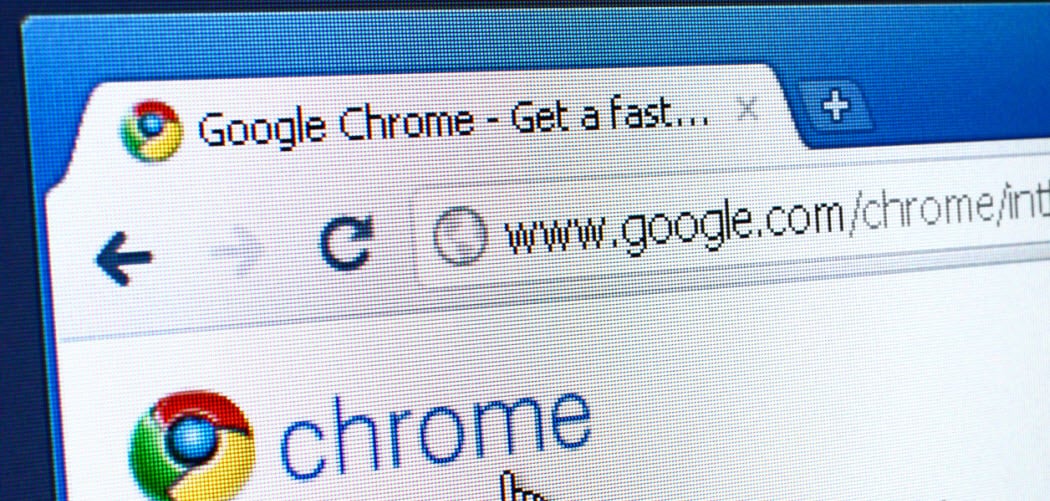
Si creció usando Internet Explorer o Firefox, podría estar acostumbrado a tener un botón de Inicio en su navegador. A primera vista, a Chrome le falta, pero podemos cambiar eso con unos pocos clics.
La queja más común sobre Google Chrome esque no cuenta con un botón de inicio como otros navegadores. Lo curioso es que eso no es del todo exacto. Chrome en realidad tiene un botón de Inicio, simplemente no se muestra de forma predeterminada. Aquí hay un consejo rápido para configurar Google Chrome para mostrar el botón de inicio y personalizarlo para que lo lleve a cualquier sitio cuando lo presione.
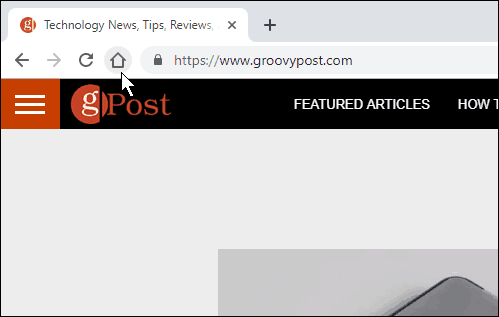
Nota del editor: Todos los navegadores modernos usan pestañas, por lo que en realidad estaremos demostrando cómo abrir una nueva pestaña al presionar el Botón de Inicio en Chrome.
Agregar botón de inicio a Google Chrome
Paso 1: desde Chrome, haz clic en Mas opciones botón y luego haga clic Configuraciones. Para Mac, presione ⌘, para acceder a la Configuración de Chrome.
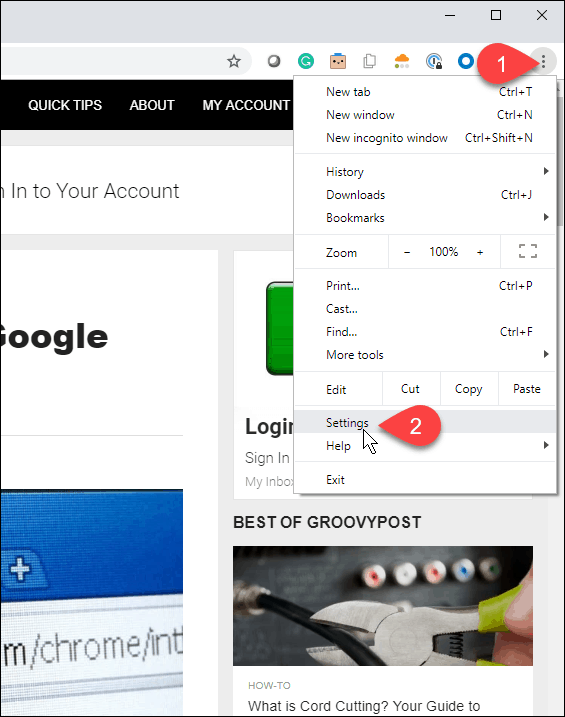
Paso 2: en la ventana de configuración en la sección Apariencia, haga clic en el control deslizante Mostrar botón de Inicio.
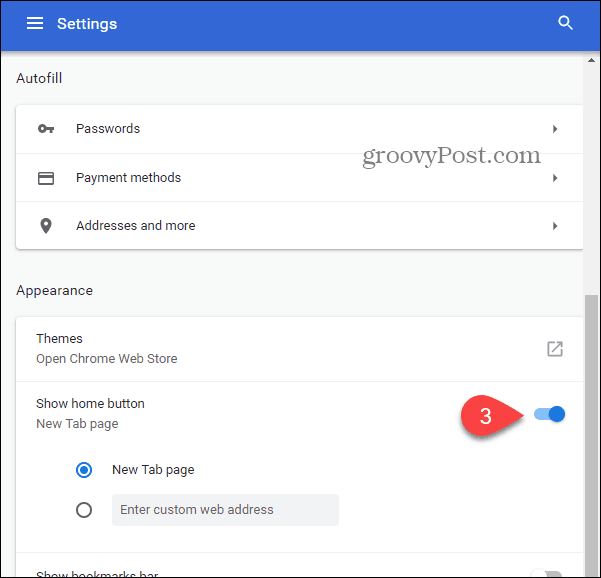
Paso 3 (opcional): de forma predeterminada, se abrirá una nueva pestaña en Google.com. Sin embargo, si desea personalizar dónde lo lleva el botón de Inicio, simplemente complete la URL como se muestra a continuación.
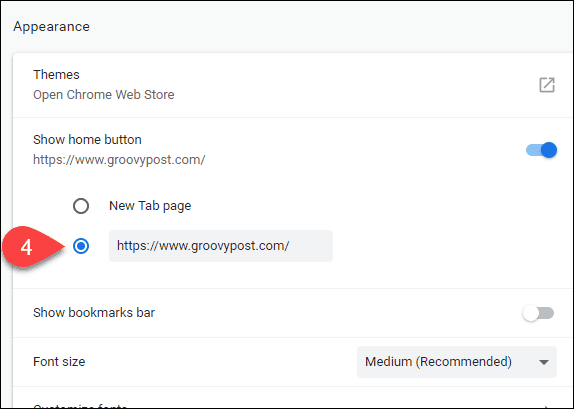










Deja un comentario